MacOS este, fără îndoială, cel mai bun sistem de operare pentru desktop. Și în timp ce dezbaterea pe Mac, Windows și Linux va dura de-a lungul timpului, pentru ceea ce fac, macOS se potrivește mai bine nevoilor mele. Unul dintre lucrurile care oferă MacOS un avantaj clar față de omologii săi Windows și Linux este luxul de a avea o gamă largă de aplicații extrem de eficiente concepute pentru a spori productivitatea. De la editori de text cu funcții bogate la manageri de sarcini competenți, până la editori video de ultimă generație, Mac App Store vă oferă acoperire completă. Dacă nu sunteți sigur care dintre ele se pot potrivi mai bine nevoilor dvs., consultați aceste 20 de aplicații Mac esențiale pe care ar trebui să le utilizați în 2020.
Aplicații Mac esențiale pe care ar trebui să le folosiți în 2020
Aplicațiile esențiale pentru Mac menționate în listă nu au o ordine specială. Le folosesc pe toate în mod regulat și îmi place să le folosesc. Unele dintre ele sunt aplicații Mac cu drepturi depline, în timp ce altele sunt utilități simple care rezolvă probleme specifice și îmi facilitează viața. Ținând cont de asta, să începem lista noastră cu cele mai bune aplicații și utilitare Mac, nu-i așa??
- Magnet
- Sincronizare
- Zana Maseluta
- Foaie de trișare
- Barman 3
- Canal
- Căprui
- Neacordat
- IINA Media Player
- NightOwl
- PhotoBulk
- Itsycal
- HiddenMe
- Amfetamină
- Unarhivatorul
- 1 Parola
- Fantastic
- Todoist
- ExpressVPN
- Dropbox
- Primă
- întrebări frecvente
1. Magnet: Aranjați aplicațiile unul lângă altul cu un control mai bun
Deși consider că macOS este sistemul de operare superior, există unele lucruri pe care Windows le face mult mai bine, iar sistemul de gestionare Windows este unul dintre ele. Folosirea a două aplicații unul lângă altul în Mac-uri este încă o treabă și nici pe departe la fel de lină ca ceva pe care îl obținem pe Windows.
Din fericire, există o mulțime de aplicații care vă pot rezolva această problemă, iar Magnet este preferatul meu printre toate. Adică, este ușor de configurat și de utilizat, este ieftin și funcționează tot timpul. Cu Magnet, puteți atribui cu ușurință aplicațiile dvs. în diferite jumătăți sau colțuri ale ecranului și aranjați aplicațiile unul lângă altul (sau în sus și în jos). Utilitarul se află în bara de meniu a computerului Mac și funcționează ori de câte ori este apelat.
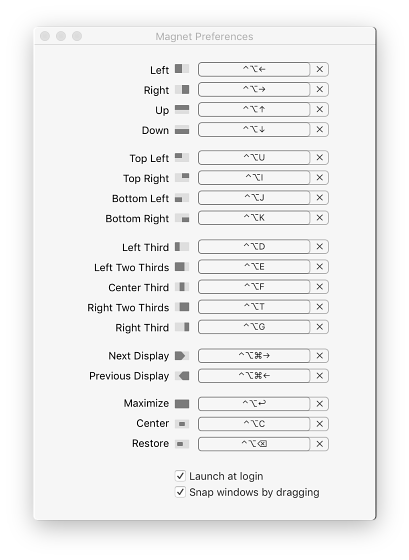
Există mulți utilizatori care urăsc Magnet și preferă unele alternative costisitoare precum Moom (10 USD) sau Divvy (13,99 USD). Cu toate acestea, pentru 99% dintre utilizatorii de Mac, Magnet este suficient și costă doar 0,99 USD.
Dacă nu sunteți gata să plătiți chiar și asta, puteți utiliza VEER (gratuit) sau Spectacle (gratuit) ambele sunt utilitare gratuite de gestionare a ferestrelor pentru Mac și funcționează sincer. Indiferent de software-ul de gestionare a ferestrelor cu care decideți să mergeți, punctul aici este că ar trebui să utilizați unul, deoarece vă va ajuta foarte mult în timp ce lucrați la două sau mai multe aplicații, unul lângă altul..
Instalare: 0,99 USD
2. Sincronizare: Păstrați o filă la timp
Dacă aveți chef să lucrați ore în șir pe Mac și totuși să nu faceți lucrurile, atunci ar trebui să încercați Timing. Timing este o aplicație simplă de urmărire a timpului, care urmărește automat tot ce faci pe Mac și vă oferă o diagramă detaliată a acestor date. Înainte să folosesc sincronizarea, pierdeam o grămadă de timp făcând lucruri frivole pe Mac-ul meu și pierdeam timpul, tot timpul simțind că lucrez.
Obosit să nu primesc niciodată rezultate, am început să folosesc Timing și băiatul mi-a suflat rezultatele. Cronometrul nu numai că mi-a arătat ce aplicații foloseam pentru cât timp, ci și cum pierdeam timpul. De exemplu, pot vedea clar dacă am fost pe Chrome timp de 8 ore, cât timp am petrecut timp lucrând și citind și cât am pierdut vizionând videoclipuri pe YouTube sau Netflix.
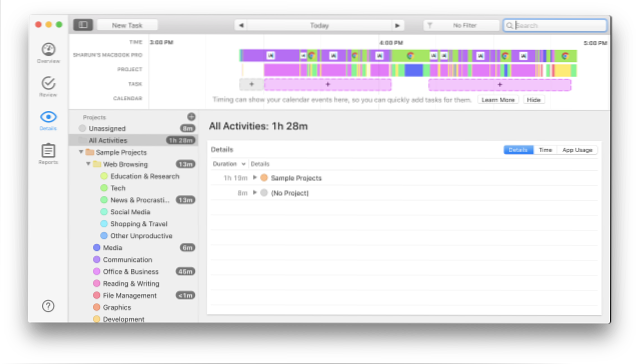
Cel mai bun lucru despre Timing este că funcționează automat și nu trebuie să începeți sau să opriți urmărirea oricând. Se află doar în bara de meniu, urmărindu-vă activitățile și vă oferă o imagine detaliată atunci când doriți să vedeți datele. Îmi place, de asemenea, că Timing organizează sarcinile în diferite subcategorii și vă oferă un scor global de productivitate, astfel încât să puteți vedea cât de productiv ați fost.
Dacă credeți că o sarcină este clasificată greșit, puteți schimba cu ușurință acest lucru și Timing va înregistra sarcinile corect în viitor. Există, de asemenea, o caracteristică cronologică care vă permite vezi cât de productiv ai fost în ultimele săptămâni și chiar luni. Dacă sunteți cineva care nu știe unde își consumă timpul în timp ce lucrați pe Mac, aceasta este cea mai bună aplicație care vă poate ajuta să vă dați seama de punctele slabe și să deveniți mai productivi în acest proces..
Notă: Cu macOS Catalina, Apple a introdus Screen Time pentru Mac. Deși nu este la fel de puternic și extins ca Timing, este o opțiune gratuită bună pentru utilizatorii care nu au nevoie de atât de multe funcții și doresc doar urmărirea simplă a timpului.
Instalare: Încercare gratuită, planurile profesionale încep de la 39 USD
3. ToothFairy: Conectați-vă dispozitivele AirPods / Bluetooth cu Mac Fast
Apple AirPods este accesoriul cu cea mai rapidă vânzare pe care compania l-a realizat vreodată și utilizatorii săi jură prin comoditatea sa. Datorită cipului W1 (cip H1 în noile AirPods), conectarea lor la dispozitivele dvs. iOS este ca o briză. Pur și simplu deschideți carcasa lângă iPhone sau iPad și acestea sunt conectate în câteva secunde. Cu toate acestea, nu există un astfel de serviciu pentru Mac-uri.
Aici intervine ToothFairy. ToothFairy este un utilitar simplu pentru Mac, care permite utilizatorilor să își conecteze cu ușurință AirPod-urile sau orice alte căști Bluetooth și accesorii pentru acest lucru cu un singur clic.
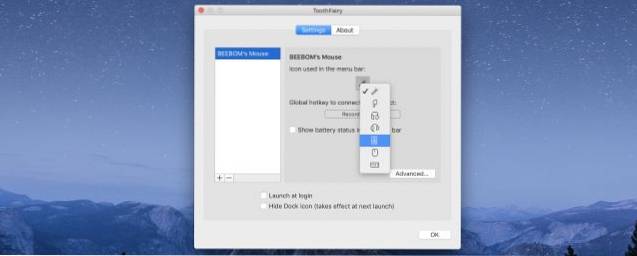
Aplicația se află în bara de meniu a computerului Mac și tot ce trebuie să faceți este să faceți acest lucru faceți clic pe pictograma sa pentru a stabili conexiunea. Cea mai bună parte este că nu numai că funcționează cu AirPods, ci și cu orice alt accesoriu Bluetooth, cum ar fi căștile, tastatura și mouse-ul..
Dacă doriți ceva care nu numai că funcționează grozav, ci și arata grozav, puteți verifica AirBuddy ($ 5 +) care deschide dialogul de conectivitate de tip iOS pe Mac. Cu toate acestea, AirBuddy funcționează numai cu accesorii Bluetooth care vin cu cipuri W1 sau H1. Deci, trebuie să decideți dacă preferați funcționalitatea sau o interfață interesantă.
Instalare: 4,99 USD
4. Foaie de cheat: obțineți o foaie de cheat cu toate comenzile
Acesta este unul dintre acele utilitare Mac de care nu ați știut niciodată că aveți nevoie, dar odată ce le utilizați, nu vă mai puteți întoarce niciodată. Cheat Sheet este un simplu utilitar Mac care, așa cum sugerează și numele său, vă oferă o foaie de cheat cu toate comenzile pe care le folosește o aplicație. Cea mai bună parte a acestui utilitar Mac este că funcționează pe toate aplicațiile (cel puțin pe toate aplicațiile pe care le folosesc).
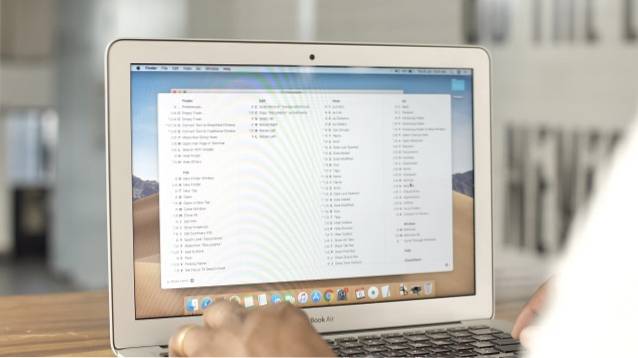
Tot ce trebuie să faceți este să țineți apăsată tasta CMD în timp ce utilizați o aplicație și aceasta va extrage toate comenzile rapide de la tastatură acceptate de aplicație. Acest lucru este minunat dacă nu vă amintiți comenzile rapide și comenzile de la tastatură. Mi se pare deosebit de util în aplicațiile pe care nu le folosesc în mod regulat. Dacă uit o comandă, țin apăsată tasta CMD și o găsesc pe cea pe care o caut. În imaginea de mai jos, puteți vedea Foaia de Cheat în acțiune. A, și ți-am spus că este complet gratuit.
Instalare: Gratuit
5. Barman 3: Găzduiți aplicații nelimitate din bara de meniu
Bara de meniu Mac este un loc magic în care toate utilitățile Mac trăiesc și își fac treaba fără a provoca probleme utilizatorului final. Cu toate acestea, există doar atât de mult spațiu pe bara de meniu a lui Mac și în curând începe să se simtă aglomerat mai ales dacă utilizați un MacBook Pro de 13 inci sau Air.
De aceea, Barmanul a fost o aplicație de bază pentru oricine se numește utilizator pro-Mac. Aplicația permite utilizatorilor să găzduiască aplicații nelimitate de bare de meniu fără a aglomera bara de meniu. Face acest lucru ascunzând pictograme suplimentare cu care nu interacționați în mod regulat. Dar nu vă faceți griji, aplicațiile ascunse pot fi accesate cu ușurință făcând clic pe pictograma barman.
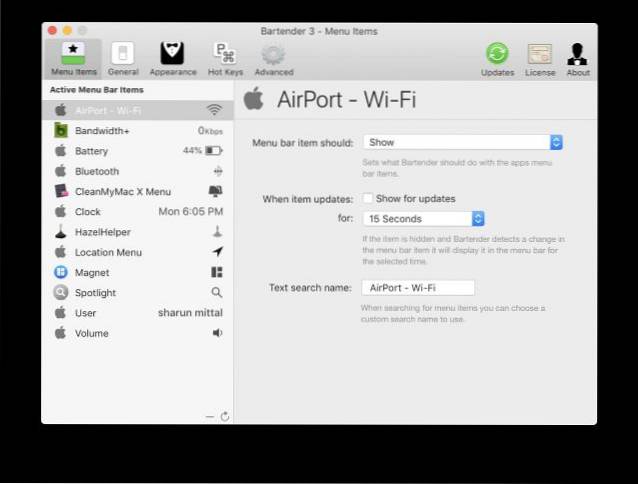
Îmi place și faptul că barmanul vă permite să căutați cu ușurință aplicațiile din bara de meniu. Uneori este greu să găsești aplicații pe care le cauți, uitându-te doar la pictogramele mici ale barei de meniu. În astfel de cazuri, funcția de căutare instantanee este foarte utilă. Alte caracteristici includ posibilitatea de a afișa și ascunde automat pictogramele barei de meniu, rearanja elementele barei de meniu, ascunde complet elementele barei de meniu și multe altele. Aplicația vine cu o perioadă de încercare gratuită de 4 săptămâni și costă 15 USD după aceea.
Dacă căutați ceva mai ieftin, puteți verifica Vanilla (gratuit, 4,99 USD). S-ar putea ca vanilia să nu fie la fel de puternică ca Barmanul, dar devine elementele de bază corecte. Aplicația este gratuită pentru descărcare și utilizare cu o versiune pro care deblochează funcții suplimentare.
Instalare: Încercare gratuită, 15 USD
6. Flume: Îmbunătățește-ți experiența Instagram
Până acum, am văzut doar aplicații și utilitare Mac care sunt productive și vă vor ajuta să lucrați. Să schimbăm asta pentru un pic, incluzând o aplicație pe care o folosesc și mă bucur și pierd o tonă de timp. Aplicația despre care vorbesc se numește Flume și este un client terță parte pentru Instagram, ceea ce este minunat.
Aplicația nu numai că arată bine, dar aduce și toate caracteristicile de care clientul web nativ de Instagram nu are. Asta înseamnă că nu numai că puteți vedea imagini, ci și să le încărcați, să trimiteți mesaje directe către oricine și puteți gestiona mai multe conturi.
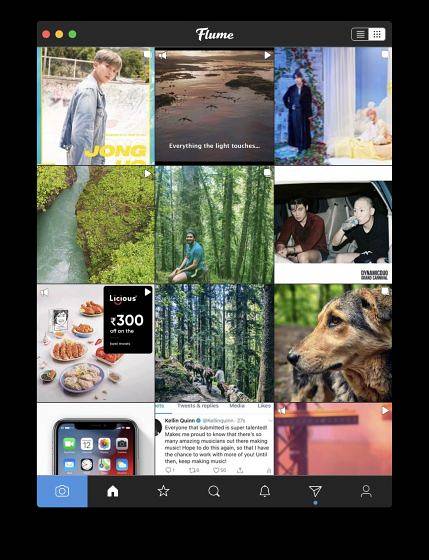
Deși aplicația este obligatorie pentru orice utilizator Instagram, este util în special pentru influențatorii Instagram care doresc să încarce imagini editate profesional și au nevoie de informații suplimentare despre performanța postărilor lor. Eu însumi nu sunt un influencer, dar îmi face plăcere să editez fotografii pe Mac-ul meu și apoi să le postez pe Instagram.
Cea mai bună parte a acestei aplicații este că există o versiune gratuită pe care o puteți verifica înainte de a decide să alegeți versiunea pro. Versiunea gratuită este destul de liberală cu caracteristicile sale, dar dacă doriți experiența completă Flume, ar trebui să cumpărați versiunea pro.
Instalare: Gratuit, 20 USD
7. Hazel: aplicația dvs. de gestionare și automatizare a fișierelor Super Handy
Hazel este una dintre acele aplicații pe care le instalez imediat ce primesc un nou Mac. Hazel este asistentul meu personal, care face toată munca grăbitoare, eliberându-mă astfel să îndeplinesc sarcini importante. Hazel, pentru cei care nu știu, este aplicație de gestionare și automatizare a fișierelor care vă poate economisi ore și ore de muncă odată ce ați stabilit regulile corecte.
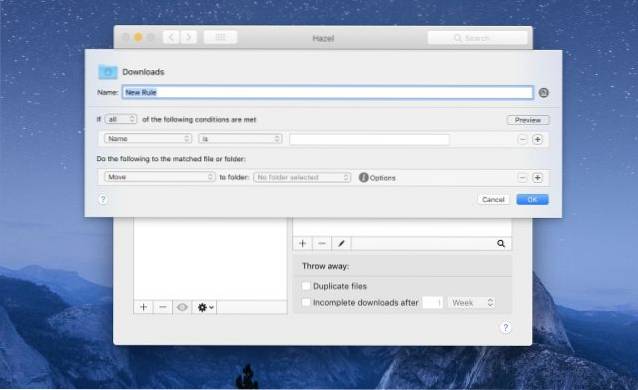
Practic, puteți viza Hazel să urmărească un folder și să repare un set de reguli care afectează orice fișier salvat în acel folder. De exemplu, am configurat o regulă pentru capturile de ecran care sunt în mod normal salvate în folderul desktop. Odată ce fac o captură de ecran, Hazel o scanează și o găsește automat, o redenumește, apoi o mută într-un folder de captură de ecran desemnat.
Acesta este un exemplu foarte mic de ceea ce Hazel poate face de fapt. Puteți seta reguli care pot muta fișiere, redenumi fișiere, crea o copie a fișierelor, șterge fișiere, sortați fișierele și o combinație a tuturor acestor lucruri. Mulțumită lui Hazel, desktopul și folderele mele de descărcare nu sunt niciodată o grămadă de gunoi fierbinte, deoarece totul este redenumit, clasificat, etichetat și mutat într-un folder desemnat. Dacă gestionarea fișierelor este o problemă cu care trebuie să vă ocupați, ar trebui să descărcați și să utilizați Hazel.
Instalare: Încercare gratuită, 32 USD
8. Unclutter: Accesați rapid fișierele esențiale
Unclutter este un utilitar Mac mai puțin cunoscut, care este destul de util. Aplicația adaugă un raft la îndemână în partea de sus, care poate conține fișiere, note și elemente din clipboard. Puteți accesa raftul mișcând cursorul în partea de sus a ecranului. Îmi place acest utilitar, deoarece acționează ca un loc de reținere temporar pentru fișiere și text.
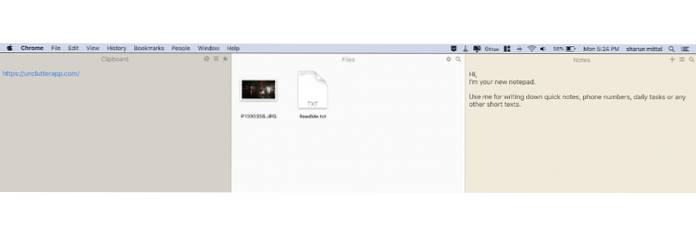
De exemplu, pot stoca o imagine pe Unclutter care poate fi accesată de oriunde de pe Mac. Îmi place, de asemenea, partea din clipboard, deoarece tot ceea ce copiez este salvat și poate fi accesat ulterior.
Clipboard poate gestiona atât imagini, cât și fișiere text, ceea ce face acest lucru și mai bun. În cele din urmă, puteți sincroniza notele, fișierele și elementele din clipboard pe dispozitive folosind Dropbox. Odată ce te-ai obișnuit să folosești Unclutter, ar fi foarte greu să folosești Mac-ul fără ea. Aplicația vine cu o perioadă de încercare gratuită, deci nu există niciun rău în verificarea acesteia înainte de a decide să o cumpărați.
Instalare: Perioadă de încercare gratuită, 23,59 USD
9. IINA Media Player: Playerul dvs. Go-to Media
În timp ce Quick Time Player care vine cu Mac-ul dvs. este suficient de bun pentru anumiți utilizatori, nu este ceea ce am numi o aplicație media player bogată în funcții. Nici nu acceptă toate formatele video populare și nici nu gestionează bine subtitrările. Ceea ce mă enervează cel mai mult la Quick Time Player este că nu îmi permite să merg cu ușurință înapoi sau înainte în timp ce redau un videoclip.
De aceea folosesc playerul media IINA, care este, fără îndoială, una dintre cele mai bune aplicații de player media pe care le puteți folosi pe Mac. Aplicația este actualizată în mod regulat și acceptă aproape toate formatele video existente. Aplicația acceptă deja modul întunecat, care arată bine cu modul întunecat pe macOS Mojave.
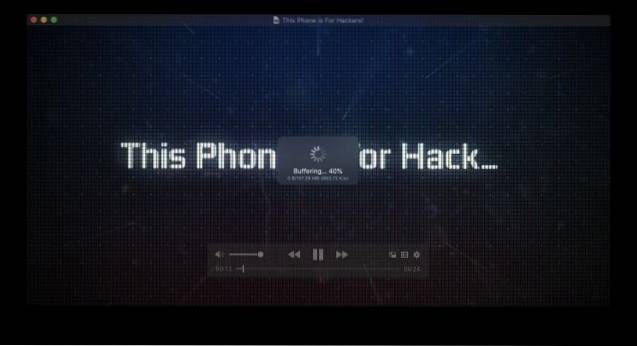
Suportă modul imagine în imagine, care este excelent pentru vizionarea conținutului în timp ce lucrați la altceva. Alte caracteristici ale aplicației includ suport pentru playlist, suport TouchBar, control media bazat pe sistem, modul muzical, suport pentru gesturi de mouse și trackpad, subtitrări online și multe altele.
O caracteristică unică a playerului media IINA este că poate acționa și ca client pentru streaming de conținut online de pe site-uri web precum YouTube, datorită suportului său pentru youtube-dl și extensii de browser. În general, aceasta este una dintre cele mai bune aplicații media player pentru Mac și este complet gratuită pentru descărcare și utilizare. Nu există niciun motiv pentru care nu ar trebui să treceți de la Quick Time Player la IINA chiar acum.
Instalare: Gratuit
10. NightOwl: Utilizați întotdeauna aplicațiile preferate în modul Light
Dacă v-ați actualizat Mac-ul la MacOS Mojave sau mai târziu, știți că vine cu un mod întunecat superb care nu numai că transformă interfața de utilizator nativă în modul întunecat, ci și schimbă aspectul aplicațiilor native. Pe măsură ce tot mai mulți dezvoltatori terți încep să accepte modul întunecat pe macOS Mojave, utilizarea modului întunecat a devenit și mai minunată.
Cu toate acestea, deși modul întunecat este excelent, există unele aplicații pe care nu doriți să le folosiți niciodată în modul întunecat, iar Apple nu a inclus o modalitate de a stabili excepții, ceea ce reprezintă un obstacol mare pentru mine. În timp ce iubesc modul întunecat, urăsc aspectul Apple Mail în modul întunecat. Cu toate acestea, odată cu situația actuală, pot folosi totul în modul întunecat sau nimic.
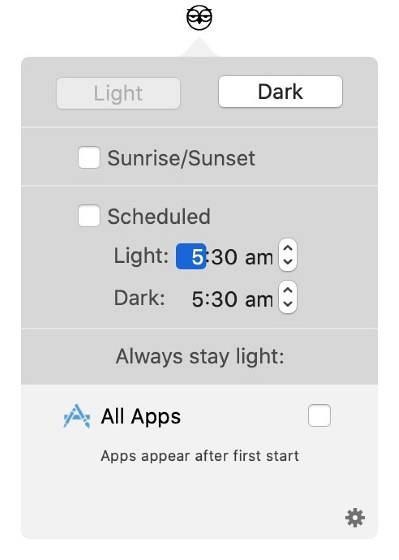
De aceea iubesc NightOwl, deoarece rezolvă exact aceeași problemă. Odată ce ați instalat NightOwl, puteți crea o listă albă de aplicații pe care doriți să o folosiți întotdeauna în modul luminos chiar și atunci când există un mod întunecat la nivelul întregului sistem pe Mac. Acest lucru îmi permite să obțin cele mai bune din ambele lumi.
Datorită NightOwl, Mac-ul meu rulează întotdeauna modul întunecat, în timp ce aplicații precum Apple Mail și Evernote rămân întotdeauna ușoare. NightOwl permite, de asemenea, utilizatorilor să comute între modul întunecat și luminos printr-un singur clic pe pictograma barei de meniu. Acesta este probabil cel mai bun utilitar Mac pe care l-am descoperit în ultimele luni și îl iubesc până la moarte. Cu siguranță încercați!
Instalare: Gratuit cu donații
11. PhotoBulk: Redenumiți, redimensionați și decupați mai repede imaginile
PhotoBulk este încă una dintre aplicațiile de cai de lucru care vă pot economisi o grămadă de timp. În linia mea de lucru, trebuie să editez zilnic zeci de imagini și de cele mai multe ori editarea necesită doar redenumirea, redimensionarea și decuparea imaginilor. PhotoBulk îmi permite să fac toate acestea și apoi câteva în câteva secunde.
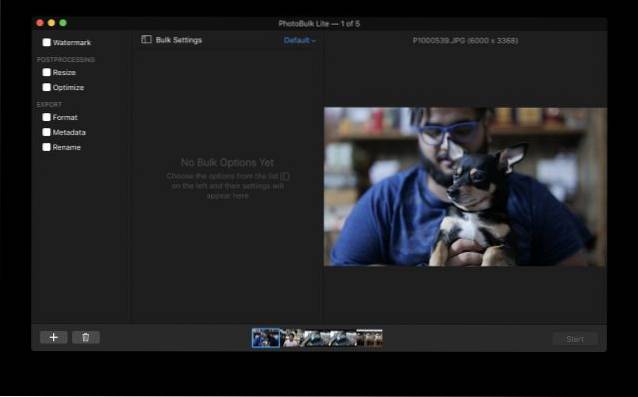
De fapt, în PhotoBulk, pot salva presetările pentru editare și trebuie doar să-mi transmit imaginile pentru a obține imaginile editate necesare. Fiecare captură de ecran sau imagine pe care o vedeți în articolele mele au fost editate și redimensionate folosind PhotoBulk. Toate filigranele pe care le vedeți în imaginile noastre de recenzie au fost aplicate în câteva secunde folosind PhotoBulk. Aceasta este o aplicație Mac obligatorie pentru oricine se ocupă zilnic de zeci de imagini.
Instalare: Încercare gratuită, 9,99 USD
12. Itsycal: Fii cu ochii pe Calendar fără nici un fel de agitație
Următoarea aplicație de pe listă este Itsycal, care rezolvă o mare problemă pentru mine pe Mac. Deci, în macOS, puteți vedea data, ziua săptămânii și ora pe bară, dar spre deosebire de Windows, nu puteți face clic doar pe acesta pentru a deschide un calendar și asta este enervant.
Știu, puteți utiliza calendarul în tabloul de bord, dar acel calendar nu are nicio caracteristică. Oricum, Itsycal aduce o pictogramă a barei de meniu care vă arată data și ziua săptămânii și puteți face clic pe ea pentru a vedea calendarul. Acum e mai bine, nu-i așa??
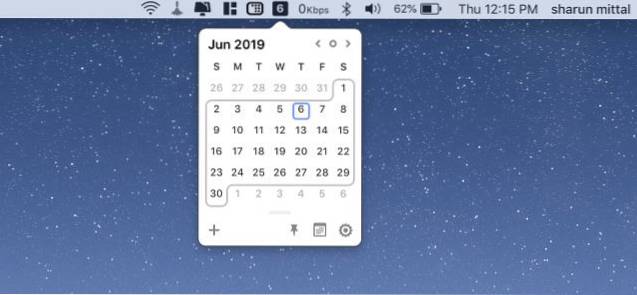
Acum, îl folosesc în primul rând pentru a verifica datele și alte lucruri, dar puteți chiar să adăugați evenimente aici și arată evenimentele pe care le-ați adăugat în aplicația de calendar nativă a Mac-ului dvs.. Ceea ce face Itsycal și mai bun este că este un instrument open source gratuit. Dacă aveți bani în plus pentru a vă distruge, puteți verifica, de asemenea, Fantastical 2 (49,99 USD), deoarece aplicația aduce o mulțime de funcții minunate, cum ar fi suport pentru calendar multiplu, introducere în limbaj natural și multe altele. Cu toate acestea, pentru majoritatea utilizatorilor, aplicația gratuită Itsycal va fi mai mult decât suficientă.
Instalare: Gratuit
13. HiddenMe: Oferiți aspectul curat al desktopului
HiddenMe este un utilitar simplu pentru Mac, care are o singură sarcină și este acela de a oferi desktopului un aspect curat. În timp ce unii dintre noi avem răbdarea și hotărârea de a ne curăța desktopul Mac pentru a-l menține curat și organizat, majoritatea dintre noi lasă doar fișierele și folderele să rămână acolo până când desktopul se simte ca o mizerie fierbinte. Bine, HiddenMe este o aplicație care vă va permite să ascundeți toate acele fișiere și foldere și să oferiți Mac-ului dvs. un aspect curat.
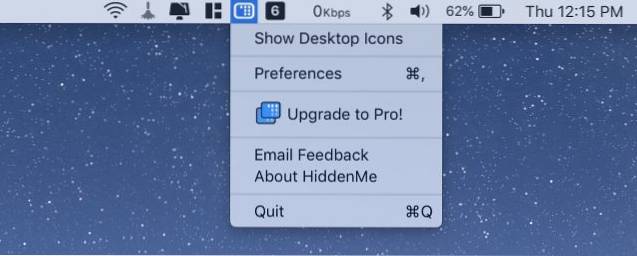
În linia mea de lucru, trebuie să iau o grămadă de capturi de ecran și de înregistrare a ecranului ecranului Mac-ului meu și nu vreau să arate aglomerat. Deci, fac doar clic pe pictograma barei de meniu a HiddenMe și ascund toate fișierele salvate pe desktopul meu. Cea mai bună parte este că aplicația este gratuită. Există o versiune pro, dar este pentru deblocarea suportului multi-desktop. Deci, dacă nu utilizați mai multe afișaje externe, versiunea gratuită vă va servi foarte bine.
Instalare: Gratuit, 1,99 USD
14. Amfetamină: mențineți-vă computerul treaz
MacOS este excelent la economisirea bateriei. Face acest lucru, aducând automat computerul Mac în repaus după o anumită perioadă de inactivitate. Cu toate acestea, există uneori când doriți ca Mac-ul dvs. să fie treaz, chiar dacă nu îl utilizați. De exemplu, să presupunem că descărcați un fișier imens. Nu doriți ca Mac-ul dvs. să adoarmă în timpul descărcării și să îl anulați.
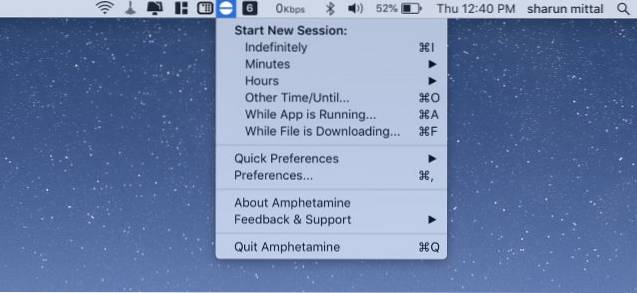
Acolo este cu adevărat de ajutor amfetamina. Este un utilitar Mac gratuit care vă menține computerul treaz chiar dacă nu îl utilizați. Aplicația este foarte utilă și are multe funcții. Nu numai că vă permite să vă mențineți computerul treaz în funcție de timp, ci și după alte criterii, cum ar fi aplicațiile care rulează în fundal, fișierul descărcat și multe altele. Dacă doriți o modalitate de a vă menține computerul treaz chiar și atunci când nu îl utilizați, aceasta este aplicația care poate face asta pentru dvs..
Instalare: Gratuit
15. Unarchiver: modalitate rapidă de a dezarhiva fișierele
În timp ce MacOS este excelent în multe lucruri, arhivarea și dezarhivarea fișierelor nu sunt una dintre ele. Mecanica nativă de arhivare pe macOS nu este excelentă și nu acceptă multe formate de fișiere populare. De aceea instalez întotdeauna aplicația Unarchiver ori de câte ori sunt pe un nou Mac. Este o aplicație Mac mică și inteligentă, care poate dezarhiva multe tipuri diferite de fișiere de arhivă.
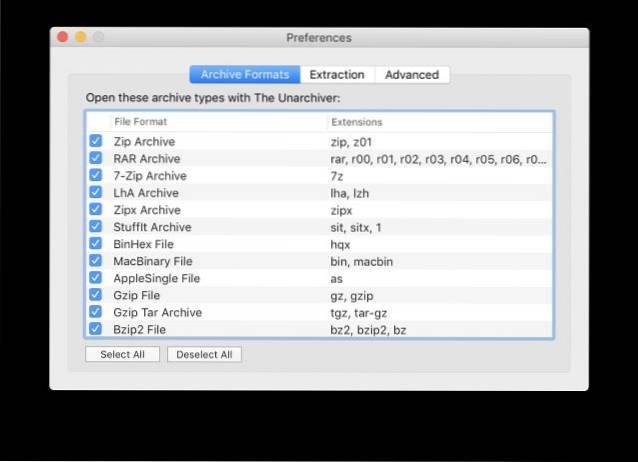
Formatele de fișiere acceptate includ formate obișnuite, cum ar fi Zip, RAR, Tar, Gzip, BZip2 și multe altele, împreună cu numeroase formate vechi, inclusiv Stuffit, DiskDoubler, ARC și ARJ, printre altele. Inutil să spun că Unarchiver poate gestiona orice nevoie de arhivare pe macOS și este cu siguranță una dintre aplicațiile indispensabile pentru Mac.
Instalare: Gratuit
16. 1Parolă: Managerul de parolă All-in-One
O listă de aplicații Mac esențiale ar fi incompletă fără includerea unui manager de parole. Și pe bună dreptate, deoarece este ceva cu care fiecare dintre noi trebuie să se ocupe - indiferent dacă ne place sau nu. Când vine vorba de gestionarea eficientă a parolelor, 1Password se remarcă pe majoritatea fronturilor. Acesta este unul dintre motivele pentru care este iubit de mulți utilizatori de Mac.
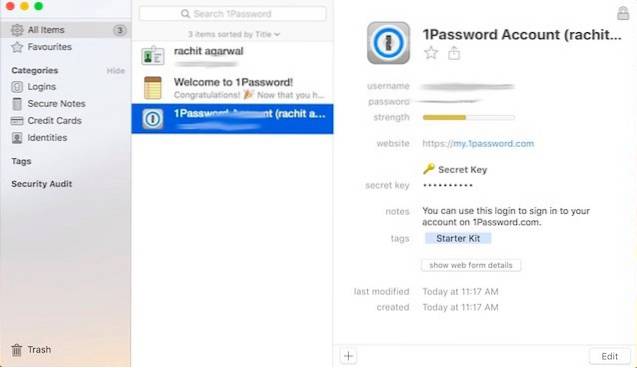
Cu 1Password, puteți creați parole puternice pentru a vă proteja conturile online împotriva hackingului. Pe baza nevoilor dvs., vă puteți stoca codurile secrete în diferite categorii, inclusiv conturi bancare, note, carduri de credit, conectări și multe altele. Pentru o experiență mai simplificată, puteți utiliza, de asemenea, etichete și favorite pentru a vă menține toate informațiile perfect organizate.
Mulțumită funcție de umplere automată la îndemână, 1Password vă permite să completați cu ușurință numele de utilizator, parolele, numerele cardurilor de credit și adresele în site-uri web. Cu o alertă în timp util, managerul de parole vă notifică, de asemenea, ori de câte ori informațiile dvs. sunt expuse pe un site web compromis. Mai important, vă sincronizează informațiile între dispozitive pentru un acces mai ușor.
Instalare: Perioadă de încercare gratuită de 30 de zile, 3,99 USD / lună
17. Fantastic: o aplicație de calendar extrem de intuitivă
Deși nu există lipsă de aplicații de calendar pentru Mac, este greu să te uiți dincolo de Fantastical. Aplicația este proiectată frumos și vă permite să gestionați evenimentele cu un control mai bun. Dispune de o interfață intuitivă, aplicația calendar vă permite să țineți o evidență a evenimentelor viitoare dintr-o privire.
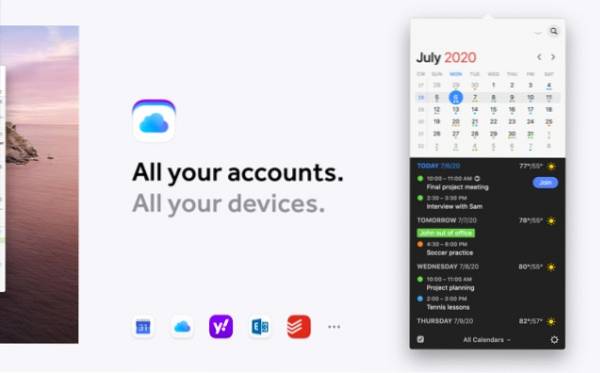
Pe baza nevoilor tale, poți răsfoiți diferite calendare inclusiv sărbători, sport, emisiuni TV și multe altele, astfel încât să le puteți urmări cu ușurință. O altă caracteristică notabilă a acestei aplicații este abilitatea de a comuta / dezactiva automat mai multe calendare atunci când plecați sau ajungeți într-o locație. Această automatizare îngrijită joacă un rol vital în oferirea unei experiențe simplificate.
Cu asistență pentru Todoist și Google Tasks, vă puteți urmări sarcinile și le puteți îndeplini pe cele importante înainte de termen. În plus, vă permite, de asemenea, să urmăriți evenimentele Google Meet și Zoom, astfel încât să vă puteți pregăti pentru o anumită întâlnire și să vă pregătiți pentru aceasta cu pregătirea potrivită. Mai mult, Fantastical oferă și prognoze meteo pentru a vă ajuta să planificați evenimente ținând cont de condițiile meteorologice.
Instalați: gratuit (4,99 USD)
18. Todoist: Preia controlul asupra listelor și sarcinilor tale de sarcini
Dacă de multe ori vă confruntați cu dificultăți în îndeplinirea sarcinilor cu eficiența dorită, ar trebui să încercați Todoist. Aplicația este destul de inteligentă în ceea ce privește gestionarea listelor de sarcini și sarcini. Cu acesta, puteți nota sarcinile mai repede și le puteți menține perfect organizate în conformitate cu nevoile dvs..
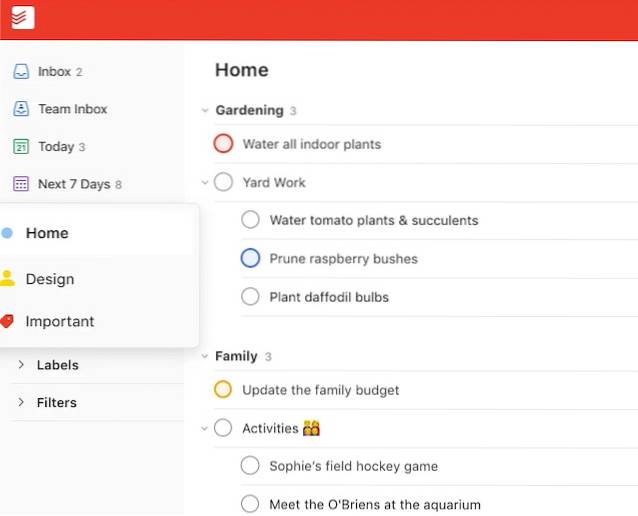
Todoist vă permite setați mementouri personalizate astfel încât să nu uitați să efectuați o sarcină specifică la timp. În plus, afișează și datele scadente pentru a vă menține alertați. Cu ajutorul caracteristicilor prioritare, vă puteți acorda prioritate sarcinilor pe baza importanței acestora. În acest fel, nu veți pierde niciodată sarcinile care sunt urgente sau care trebuie realizate cu prioritatea maximă. Pe deasupra, de asemenea arată tendințele de productivitate personalizate pentru a vă ajuta să vă dați seama dacă productivitatea dvs. este pe o cale rapidă sau a scăzut.
Mai mult, puteți utiliza Todoist pentru a colabora la proiecte atribuind sarcini altora. Integrarea cu aplicații precum Gmail, Google Calendar și Slack îmbunătățește și mai mult colaborarea. Pe scurt, este una dintre cele mai bune liste de sarcini și aplicații de gestionare a sarcinilor pentru macOS.
Instalați: gratuit (3,99 USD)
19. ExpressVPN: navigați pe web în siguranță
Într-o epocă în care hacking-ul apare foarte mult, o aplicație VPN poate fi de mare ajutor pentru protejarea confidențialității online. Și în acest scop, ExpressVPN a fost mult timp un pariu de încredere. Se mândrește cu o imensă rețea globală cu servere VPN rapide în 94 de țări.
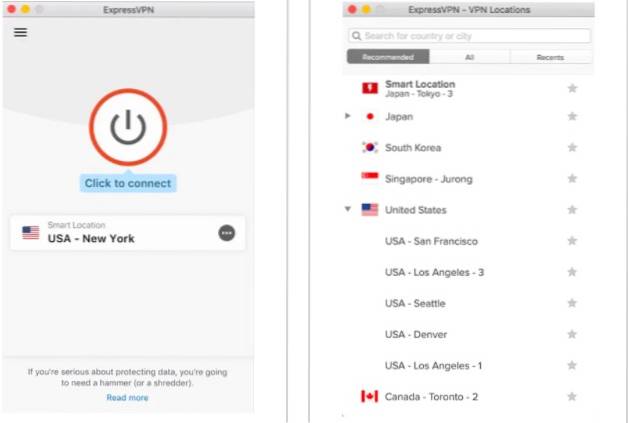
Aplicația ascunde adresa dvs. IP criptând rețeaua. Prin urmare, urmăritorii de date nu vă pot vedea informațiile personale. Nu numai asta, vă permite, de asemenea, să eliminați restricțiile de conținut și să deblocați conținutul geo-restricționat. Salvați-l pentru momentele în care doriți să urmăriți o emisiune / film Netflix care nu este disponibilă în țara dvs. sau un site web blocat în regiunea dvs..
În plus, ExpressVPN este disponibil pentru mai multe platforme, inclusiv Mac, Windows, Linux, Android, iOS și Linux. Asta înseamnă că puteți utiliza acest serviciu VPN pentru a naviga pe web în siguranță pe toate dispozitivele, fără a fi nevoie să vă confruntați cu probleme de incompatibilitate. În cele din urmă, ExpressVPN oferă o perioadă de încercare gratuită de 30 de zile. După aceea, va trebui să faceți upgrade la planurile premium (începând de la 12,95 USD / lună) pentru a continua.
Instalare: Perioadă de încercare gratuită de 30 de zile, 12,95 USD / lună
20. Dropbox: stocare în cloud fără sudură
Nu în ultimul rând, Dropbox merită un loc în acest rezumat. Aplicația de stocare în cloud vă permite să copiați, să sincronizați și să partajați fișiere cu ușurință. Așa cum este compatibil cu o gamă largă de formate de fișiere, incompatibilitatea nu este niciodată o problemă. În funcție de cerințele dvs., puteți crea oricâte dosare doriți pentru a menține totul, inclusiv fotografii, videoclipuri și documente organizate.
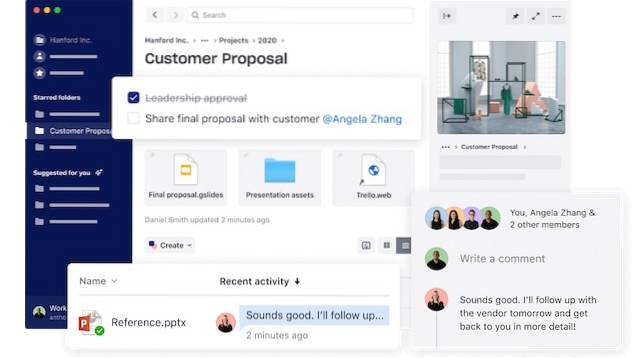
O altă caracteristică notabilă care oferă Dropbox un avantaj față de mulți alți rivali este colaborarea perfectă. Datorită integrării cu instrumente precum Slack și Zoom, puteți colabora cu ușurință cu colegii dvs. În special, aplicația de stocare în cloud oferă, de asemenea, sugestii cu privire la fișiere și foldere, pentru a facilita găsirea conținutului de care aveți nevoie..
Pe frontul de securitate, Dropbox criptează fișierele dvs. folosind Standard de criptare avansată pe 256 de biți (AES). Cu ajutorul Secure Sockets Layer (SSL) / Transport Layer Security (TLS), protejează datele în tranzit. Fiind compatibil cu toate platformele majore, inclusiv macOS, Windows, Linux, iOS și Android, vă asigură că aveți flexibilitatea necesară pentru a gestiona fișierele de pe dispozitive.
Rețineți că, atunci când vă înscrieți pentru contul de bază gratuit, Dropbox oferă doar 2 GB spațiu de stocare gratuit. Va trebui să faceți upgrade la planurile premium dacă doriți să aveți mai mult spațiu de stocare în cloud.
Instalați: gratuit (9,99 USD / lună când se facturează anual)
Bonus: Apple TV - Aplicația dvs. nativă de streaming pentru Mac
Majoritatea serviciilor de streaming precum Netflix și Amazon Prime Video oferă doar aplicații web pe macOS. Deși este o dezamăgire, nu vă împiedică să profitați la maximum de aplicațiile de divertisment.
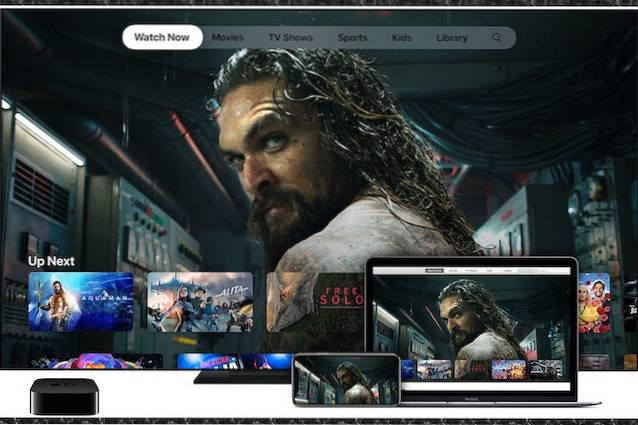
Dacă doriți să aveți o aplicație de divertisment utilă, nu căutați mai departe de Apple TV. Este conceput pentru a fi al tău hub central pentru filme și emisiuni TV. Îl puteți folosi pentru a accesa conținut din iTunes, biblioteca dvs., serviciile de streaming conectate și canalele de abonament. Inutil să spun că este, de asemenea, un loc unde puteți explora tot conținutul dvs. Apple TV +.
întrebări frecvente
Ce aplicații ar trebui să am pe Mac?
În ceea ce privește ce aplicații ar trebui să alegeți pentru Mac, totul se rezumă la nevoile dvs. În primul rând, descărcați toate aplicațiile esențiale (cum ar fi cele menționate în acest rezumat) de care aveți nevoie. După aceea, alegeți aplicații pe baza priorității sau a cerințelor specifice.
Aplicațiile pot fi utilizate pe un Mac?
macOS este o platformă excelentă pentru aplicații. Deci, puteți utiliza aplicații și, de asemenea, să le personalizați în funcție de cerințele dvs..
Ce aplicații puteți obține pe un MacBook Air?
Deoarece MacBook Air rulează macOS, puteți descărca orice aplicații / software (în majoritatea cazurilor) care pot rula pe sistemul de operare desktop.
Cum pot obține aplicații iPhone pe MacBook?
Ei bine, cel mai simplu mod de a obține aplicații iPhone pe MacBook (sau, de altfel, orice Mac) este să lansați Mac App Store -> căutați versiunea macOS a aplicațiilor și apoi să le descărcați. Deoarece cele mai populare aplicații iOS sunt disponibile pe toate platformele, le puteți obține de pe dispozitivul dvs. MacOS.
Acestea fiind spuse, lucrurile sunt pe cale să se schimbe. Odată cu lansarea macOS Big Sur și anunțul ARM Mac-uri, Apple a confirmat că atât aplicațiile iPhone, cât și cele iPad vor rula pe Mac. Deci, trebuie doar să așteptați un an și ceva, apoi veți putea rula toate aplicațiile iPhone pe noul dvs. Mac fără probleme.
Utilizați aceste aplicații Mac esențiale pentru a vă îmbunătăți fluxul de lucru
Aceasta încheie lista noastră cu cele mai bune aplicații Mac esențiale pe care ar trebui să le instalați în 2020. Eu personal folosesc toate aceste aplicații Mac în mod regulat, așa că nu am nicio îndoială să le recomand vouă. Verificați lista și anunțați-ne care sunt aplicațiile dvs. Mac preferate din listă. De asemenea, împărtășiți-ne lista dvs. de aplicații Mac esențiale scriind în secțiunea de comentarii de mai jos.
 Gadgetshowto
Gadgetshowto


![Amazon - The Inside Story [Infografie]](https://gadgetshowto.com/storage/img/images/amazon-the-inside-story-[infographic]_2.gif)
